Така че, първото нещо, което да се направи - да инсталирате драйвера. Харесва ми шофьори Атол - лесно да се създаде, да работят стабилно, старата версия е безплатна. За да работите с подходящ драйвер на скенера, които могат да бъдат намерени на СТЕ шофиране своята версия: 5.8.3.262. Интересна особеност на осмо платформа 1С е, че сега пакет файловете на драйверите могат да се съхраняват като част от софтуера конфигурация, за да се провери дали те са в системата и да започнете инсталацията, ако е необходимо, тяхната съвкупност.
Проверка за инсталиране на драйвери, може да бъде (може да изпълнява код на клиента) се опитва да се свърже с помощта на компонентите и достъп до свойствата на драйвера:

И тук е кодът, който ще изпълни инсталационната програма за изстрелване на водача:
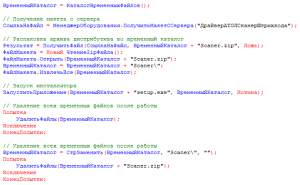
При изпълнение на този код за разпространение на файлове ще бъдат изтеглени на клиентската машина и тя ще се движат на инсталацията - потребителят ще види инсталиране на драйвери програма прозорец баркод.
След като инсталацията приключи, трябва да настроите свойствата на скенера, Windows 7 и 8, той трябва да се използва една програма, която идва като част от водача, че е възможно да се намери на "водача" в менюто по пътя, по примера на Windows 8:
Стартирайте инструмента, от администратора, което трябва, също така е важно, че в този момент са стартирани няма други програми, които използват обектите на водача. Например, ако по-горе код извършва инсталирането на драйвера и да направи компоненти за връзка 1C, водачът вече се изпълнява, както и неговите свойства не могат да бъдат променяни. Затова 1C-ку-добре в близост. След стартиране на помощната програма за настройка вижте този прозорец:
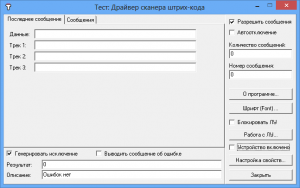
В този прозорец трябва да изберете "Персонализиране на имоти", както следва:

Сега обратно към 1С. За да може да се работи скенера, преди да го използвате на клиента трябва да изпълни PodklyuchitVneshnyuyuKomponentu команда ( "AddIn.Scaner45"). Нейният да представят по-добре в дизайна Опит / Изключение е, ако водачът е инсталиран правилно или не е инсталирана на всички, можете да се справят с изключение и да уведоми потребителя за грешката. След тази команда може да доведе до обекта на водача и да зададете желаните свойства:
Обикновено този код сложих в един модул, който работи при стартиране на клиента, както и необходимостта да се използват водачите, проверени съответната настройка за потребител или работното място.
След водача е инсталиран и работи, в съответните форми могат да бъдат обработени VneshneeSobytie (), процедурата на пример оформени стоки водещ елемент, при четене на стойност баркод се поставя в неговата форма подпори "баркод":
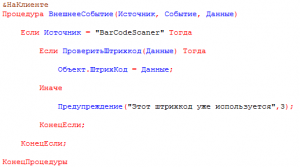
Чрез Източник може да се установи, че процедурата е работил заради събитията в шофьор баркод скенер, а данните на параметъра съдържа четене баркода. В този пример ProveritShtrihkod на функцията () извършва разследване, за да проверите дали баркодът се използва в друг елемент и връща FALSE, ако случаят е такъв, т.е. не може да се използва получената код.
Свързани статии
